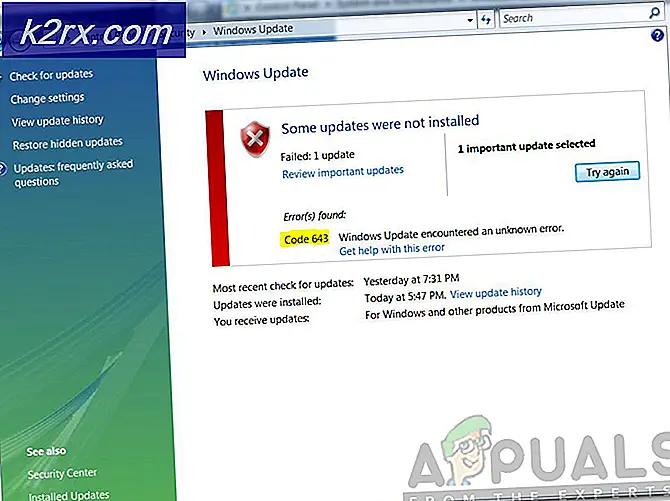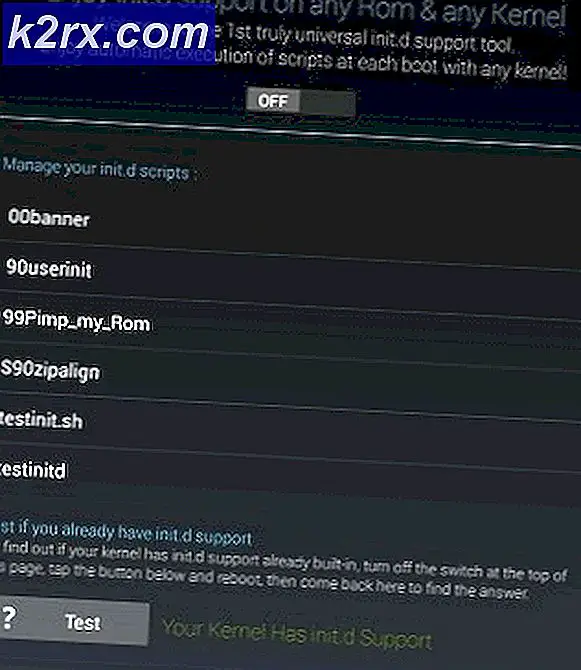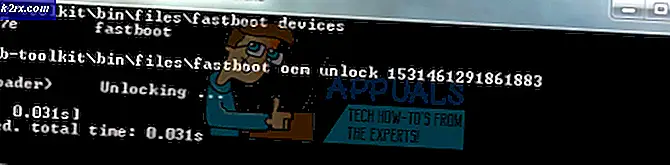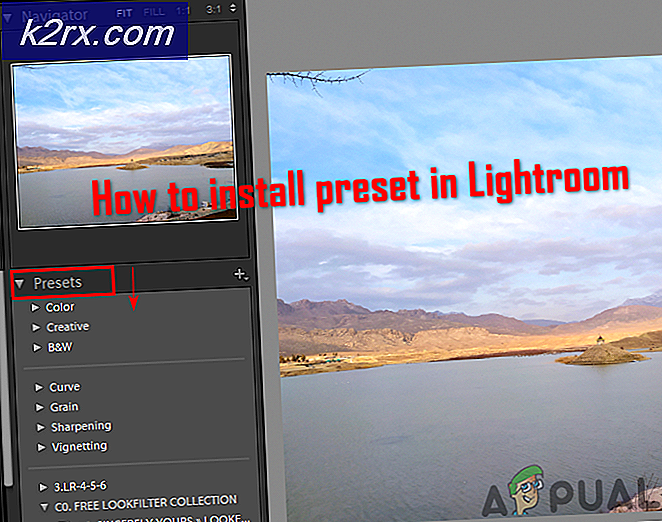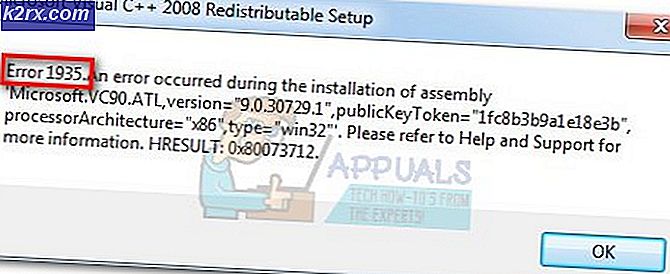Hur du löser PS4-fel SU-30625-6
De Felkod SU-30625-6 påträffas på PS4 efter att berörda användare försöker installera en väntande uppdatering och installationen misslyckas. De flesta drabbade användare har rapporterat att omprövning av operationen slutar med samma felkod.
Efter att ha undersökt just detta problem visar det sig att det finns några olika scenarier som kan orsaka just den här felkoden. Här är en kortlista med några potentiella synder som kan vara ansvariga för den här felkoden:
Metod 1: Tvinga uppdateringen via inställningsmenyn
Som det visar sig har vissa firmwareuppdateringar på PS4 en tendens att gå sönder, särskilt om det finns ett oväntat avbrott under installationen av den pågående uppdateringen. Lyckligtvis finns det en enkel lösning för denna typ av problem.
Några drabbade användare som också stött på detta problem har rapporterat att de lyckades åtgärda problemet genom att rensa uppdateringen från Ladda ner kö och tvingar sedan uppdateringen att installeras från Uppdatering av systemprogramvara meny (under Inställningar).
Här är en snabbguide för att rensa uppdateringen från Ladda ner kö och tvingar sedan installationen från Systemuppdatering skärm:
- Från mani-instrumentpanelmenyn på din PS4, svep vänster tumsticka uppåt för att komma åt det vågräta fältet högst upp, bläddra sedan igenom listan med objekt och gå till Underrättelse bar.
- När du är inne i aviseringsmenyn, använd din kontroller för att välja den uppdatering som inte kan installeras och tryck sedan på triangelknappen för att ta bort den från kön.
- När uppdateringen har rensats från kön, återgå till huvudinstrumentpanelen och använd den horisontella stapeln högst upp för att komma åt inställningar meny.
- När du är inne i menyn Inställningar, bläddra ner genom tillgängliga alternativ och öppna Uppdatering av systemprogramvara menyn på din Ps4.
- När du väl är inne i Uppdatering av systemprogramvara menyn, följ anvisningarna på skärmen och se om installationen slutförts utan samma felkod.
Om uppdateringsförsöket slutar med detsamma SU-30625-6 PS4 felkod, flytta ner till nästa möjliga fix nedan.
Metod 2: Använd felsäkert läge för att installera uppdateringen
I de flesta dokumenterade fall är just denna felkod (SU-30625-6 PS4) visas på grund av att den senaste systemuppdateringen som väntar på att installeras inte känns igen av ditt PS4-system och uppdateringssekvensen avvisas därför.
om detta scenario är tillämpligt bör du kunna lösa problemet genom att tvinga installationen av PS4-systemuppdateringen från felsäkert läge. Denna åtgärd bekräftades vara framgångsrik av många drabbade användare.
Kom ihåg att om du har att göra med en botched-uppdatering kanske uppdateringen inte längre kan installeras konventionellt.
Här är en snabbguide för hur du utför den här åtgärden för att säkerställa att du använder den senaste firmwareversionen tillgänglig för din PS4 Vanilla, PS4 Slim eller PS4 Pro:
- Först och främst, se till att din Ps4-konsol har obegränsad åtkomst till Internet.
- Starta sedan åtgärden genom att komma åt meddelandepanelen från konsolens huvudsakliga instrumentpanel och se om uppdateringsprompten finns där. Om meddelandet fortfarande finns kvar väljer du det och trycker på Alternativ och välj sedan Radera från den nyligen visade snabbmenyn.
- När du har tagit bort det problematiska meddelandet, stäng av din Ps4-konsol helt (stäng av den, lägg inte den i viloläge). Tryck på strömbrytaren och håll den intryckt tills du fysiskt kan höra bakfläktarna stängda av. Detta kommer i princip att säkerställa att din konsol stängs av och inte i viloläge.
- När din PS4-konsol är avstängd, tryck och håll ned strömbrytaren igen tills du hör två på varandra följande pip. Så snart du hör det andra pipet kommer konsolen att gå in i felsäkert läge.
- Vid nästa skärm, anslut din kontroller med en fysisk kabel och tryck på Ps-knapp på din handkontroll för att starta parningsprocessen.
- När du äntligen har nått menyn Felsäkert läge, använd din styrenhet för att välja Alternativ 3: Uppdatera systemuppdatering.
- Välj sedan från listan över tillgängliga uppdateringsalternativ Uppdatera med Internet och bekräfta igen för att starta proceduren.
- Vänta tills firmwareuppdateringen laddas ner och installeras, starta om din konsol konventionellt och se om problemet nu är löst.
Om problemet fortfarande inte löses eftersom uppdateringen fortfarande misslyckas med samma felkod, gå ner till nästa möjliga korrigering nedan.
Metod 3: Installera den väntande PS4-uppdateringen manuellt
Om uppdatering automatiskt via Internet inte fungerade för dig, bekräftades den enda lönsamma lösningen som är effektiv av andra användare som tidigare mötte SU-30625-6 PS4 fel är att manuellt uppdatera PS4-systemprogramvaran.
Detta görs också från skärmen Felsäkert läge, men det finns några viktiga skillnader i den meningen att du har fler krav.
Här är minimikraven som du absolut måste ha för att utföra denna procedur:
- DS4-kontroller och kompatibel USB-kabel
- PC eller Mac med en stabil internetanslutning
- FAT 32 USB-lagringsenhet, till exempel ett USB-minne - (Du måste ha mer än 500 MB ledigt utrymme)
Om du uppfyller dessa krav, börja följa instruktionerna nedan för att installera den väntande uppdateringen manuellt och fixa SU-30625-6 PS4 fel:
- Flytta till din PC eller Mac, anslut en kompatibel flash-enhet som har minst 4 GB och börja med att formatera den till Fat32. Du kan göra detta genom att högerklicka på det och välja Formatera från snabbmenyn.
- När du väl är inne i Formatera menyn, ställ in namnet till Ps4 och ändra sedan Filsystem till Fat32, lämna Tilldelningsenhet storlek till Standard, kryssa sedan i rutan för Utför ett snabbt format och klicka Ok för att få processen igång.
Notera: När du blir ombedd att bekräfta gör du det och vänta tills operationen är klar.
- När flashenheten har formaterats korrekt, öppna den och skapa en mapp med namnet UPPDATERING (alla lock).
- Ladda ner den senaste firmwareversionen av PS4 med din standardwebbläsare genom att besöka officiella nedladdningssida, rulla ner till Ladda ner och klicka på PS4-systemuppdateringsfil.
- När nedladdningen är klar fortsätter du och klistrar in den fil som du just laddade ner i UPPDATERING mapp (skapades i steg 3).
- När åtgärden är klar tar du bort din flash-enhet på ett säkert sätt från din PC eller Mac och pluggar sedan in den på din PS4-konsol.
- Tryck på strömbrytaren och hur det är tills du är säker på att din konsol har stängts av.
- När din PS4-konsol är helt avstängd, tryck och håll ned strömbrytaren igen tills du hör två på varandra följande pip. När du hör det andra pipet ska din konsol komma in Säkert läge.
- Vid nästa skärm, anslut din kontroller med en fysisk kabel och tryck på Ps-knapp på din handkontroll för att starta parningsprocessen.
- När din controller är ansluten, välj Alternativ 3: Uppdatera systemprogramvaran från listan över tillgängliga alternativ.
- Från nästa undermeny väljer du Uppdatering från USB-lagringsenhet, bekräfta ditt val och vänta tills operationen är klar.
- När uppdateringen är klar startar du om konsolen så att den startar i normalt läge och problemet ska lösas.